Содержание
- 1. Предисловие
- 2. Быстрый старт
- 3. Модель данных
- 4. Функциональность
-
- 4.1. BpmActivitiListener
- 4.2. Процессные роли
- 4.3. Форма запуска процесса
- 4.4. Пользовательская задача (User Task)
- 4.5. Выходы задачи
- 4.6. Переходы в зависимости от выхода (outcome) задачи
- 4.7. Вызов скрипта
- 4.8. Вызов методов бинов среднего слоя
- 4.9. Завершение задачи по таймеру
- 4.10. Локализация
- 4.11. Подмодели
- 5. Основные сервисы
- 6. Компоненты UI
- A. Свойства приложения
Данный документ является руководством по применению подсистемы исполнения бизнес-процессов (business process management, BPM) платформы CUBA.
Данное руководство предназначено для разработчиков, создающих на платформе CUBA приложения с возможностью исполнения бизнес-процессов. Предполагается, что читатель ознакомлен с Руководством по разработке приложений, доступным по адресу https://www.cuba-platform.ru/manual.
Настоящее Руководство, а также другая документация по платформе CUBA доступны по адресу https://www.cuba-platform.ru/manual.
Подсистема исполнения бизнес-процессов CUBA основана на фреймворке Activiti, поэтому знакомство с его устройством будет полезным. См. http://www.activiti.org.
Исполняемый процесс должен быть описан в нотации BPMN 2.0. Разработчик должен быть знаком с данной нотацией. См. http://www.bpmn.org.
Если у Вас имеются предложения по улучшению данного руководства, обратитесь пожалуйста в службу поддержки по адресу http://ru.cuba-platform.com/support/topics.
При обнаружении ошибки в документации укажите, пожалуйста, номер главы и приведите небольшой участок окружающего текста для облегчения поиска.
В данной главе рассмотрим создание небольшого проекта, демонстрирующего работу с бизнес-процессами. Задача - реализовать процесс согласования договора. Процесс согласования выглядит следующим образом:
- Пользователь создает объект Contract, назначает участников процесса и запускает процесс согласования.
- Участник с ролью
Controllerполучает задачу проверить приложенный договор на корректность заполнения. - Если проверка пройдена, то договор попадает к нескольким пользователям с ролью
Manager, если нет, то процесс завершается, а договору проставляется статусNot valid. - После утверждения или отклонения договора менеджерами договор принимает состояния
ApprovedилиNot approved.
-
Создайте новый проект в Cuba Studio:
- Project name:
bpm-demo - Project namespace:
demo - Root package:
com.company.demo
- Project name:
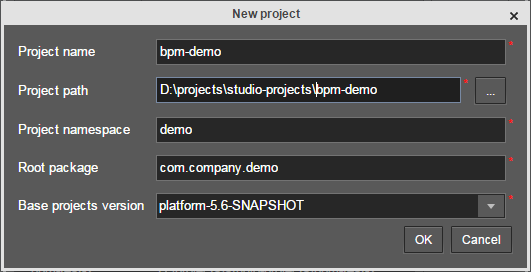
- Откройте окно редактирования свойств проекта (секция Project properties, кнопка Edit)
- В группе Base Projects подключите базовый проект bpm
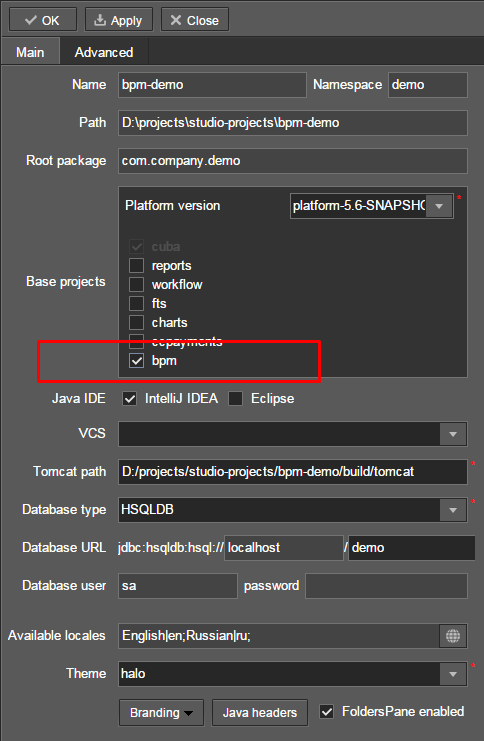
- Нажмите кнопку OK в окне редактирования свойств проекта. Система запросит подтверждение перезаписи скриптов сборки. Соглашаемся.
Перейдите на вкладку Entities и нажмите New entity. Имя класса: Contract.
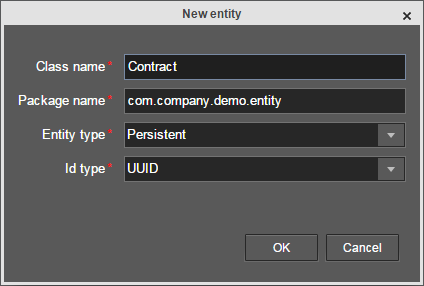
Создайте следующие атрибуты сущности:
-
number(типString) -
date(типDate) -
state(типString)
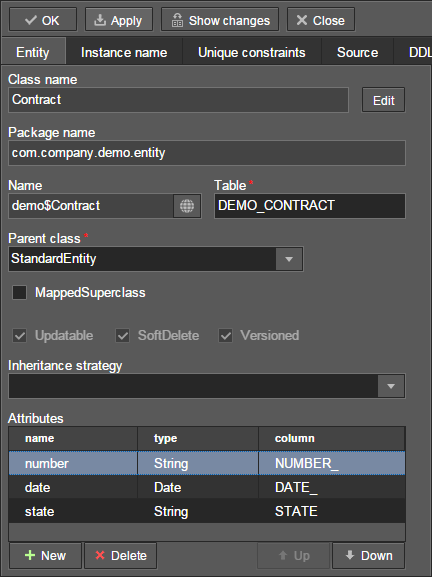
Перейдите на вкладку Instance name. В поле Name pattern введите значение Contract %s и добавьте атрибут number в Name pattern attributes.
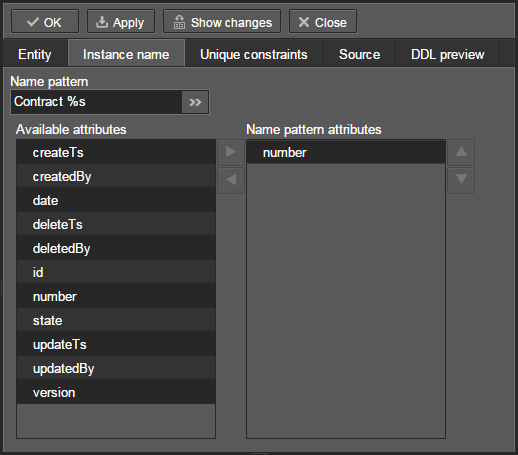
Сохраните сущность, нажав кнопку OK.
В секции Entities панели навигатора выделите сущность Contract и нажмите кнопку Generate standard screens. Значения полей, по умолчанию заполненные в форме создания экрана, нас устраивают, поэтому нажмите Create.
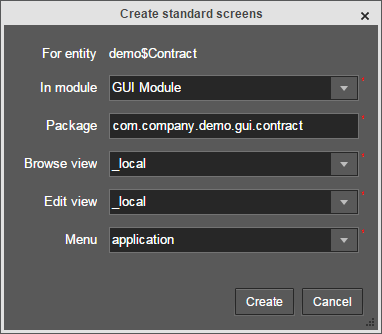
Метод updateState() бина ApprovalHelper будет вызываться из процесса согласования для установки состояния договора.
Параметры метода:
-
entityId- идентификатор сущности договора -
state- состояние договора
Откройте проект в IDE. Простой способ сделать это - воспользоваться кнопкой IDE из какой-либо секции навигатора студии, например, Project properties.
В модуле core создайте пакет com.company.demo.core. В этом пакете создайте класс ApprovalHelper.
ApprovalHelper.java.
package com.company.demo.core;
import com.company.demo.entity.Contract;
import com.haulmont.cuba.core.EntityManager;
import com.haulmont.cuba.core.Persistence;
import com.haulmont.cuba.core.Transaction;
import javax.annotation.ManagedBean;
import javax.inject.Inject;
import java.util.UUID;
@ManagedBean("demo_ApprovalHelper")
public class ApprovalHelper {
@Inject
private Persistence persistence;
public void updateState(UUID entityId, String state) {
Transaction tx = persistence.getTransaction();
try {
EntityManager em = persistence.getEntityManager();
Contract contract = em.find(Contract.class, entityId);
if (contract != null) {
contract.setState(state);
}
tx.commit();
} finally {
tx.end();
}
}
}
В студии в секции Entities навигатора нажмите на Generate DB scripts. В открывшемся окне менеджера базы данных нажмите кнопку Create database.
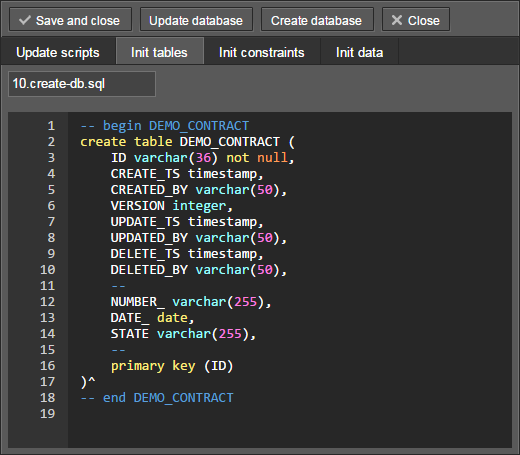
Запустите сервер, выполнив команду Run → Start application server.
Откройте приложение в браузере по адресу http://localhost:8080/app или кликните на ссылку в нижней части навигатора студии.
Конечная версия модели процесса будет выглядеть следующим образом:
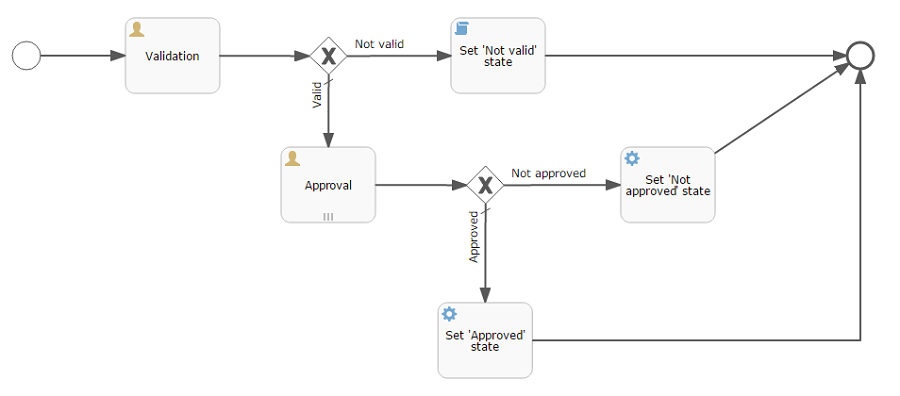
Рассмотрим последовательность шагов для создания модели.
В веб-интерфейсе запущенного приложения откройте экран BPM → Process models и нажмите Create. Введите имя модели Contract approval и нажмите OK. Откроется новая закладка браузера Model editor.
В панели свойств модели выберите свойство Process roles - откроется окно редактирования процессных ролей.

В процессе должно быть 2 типа участников: контролер и менеджер. Создайте 2 роли: Controller и Manager.
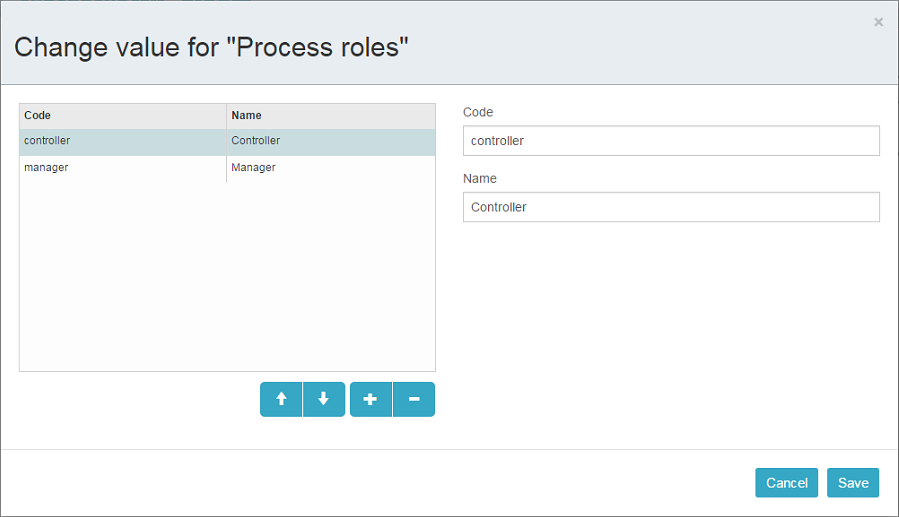
Перетащите в рабочую область узел Start event из группы Start events. При старте процесса нам необходимо отображать форму выбора участников процесса. Для этого выделите узел Start event. В панели свойств выберите Start form - откроется окно выбора формы. В списке Form name выберите Standard form. После этого добавьте 2 параметра формы:
-
procActorsVisibleсо значениемtrueговорит о том, что на форме будет показана таблица для выбора участников процесса -
attachmentsVisibleсо значениеtrueговорит о том, что на форме будет показана таблица для добавления вложений к процессу
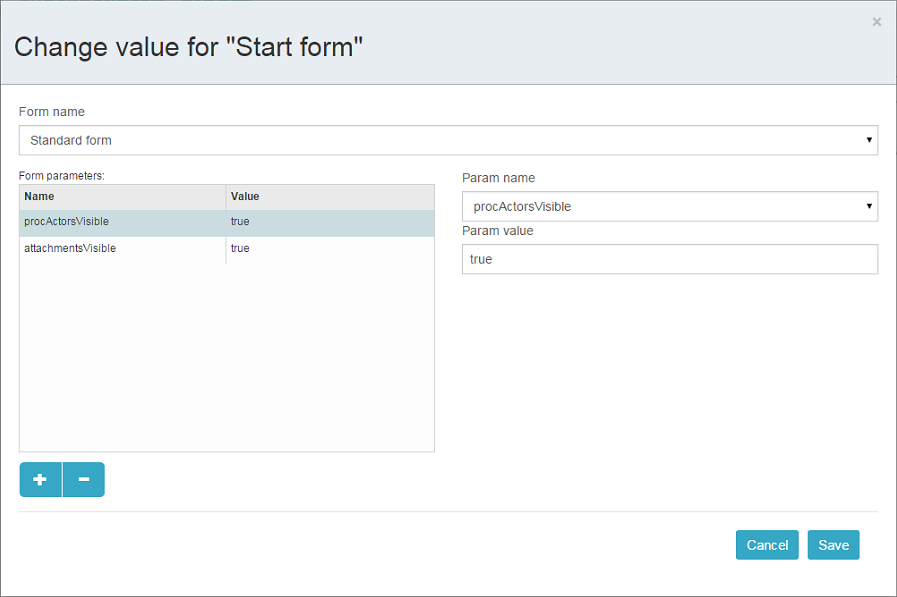
Добавьте в модель узел User task из группы Activities. Назовите его Validation.
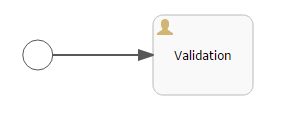
Выделите этот узел, и на панели свойств задайте свойству Process role значение controller. Так мы указали, что задача будет назначена на участника процесса с ролью controller.

Далее выберите свойство Task outcomes. Откроется окно редактирования выходов из задачи. Выходы определяют возможные действия пользователя при получении задачи. Создайте 2 выхода: Valid и Not valid. Для каждого из них укажите форму Standard form. Для выхода Not valid добавьте параметр формы commentRequired = true. Это нужно, чтобы в случае некорректного договора от пользователь обязательно добавил свой комментарий.
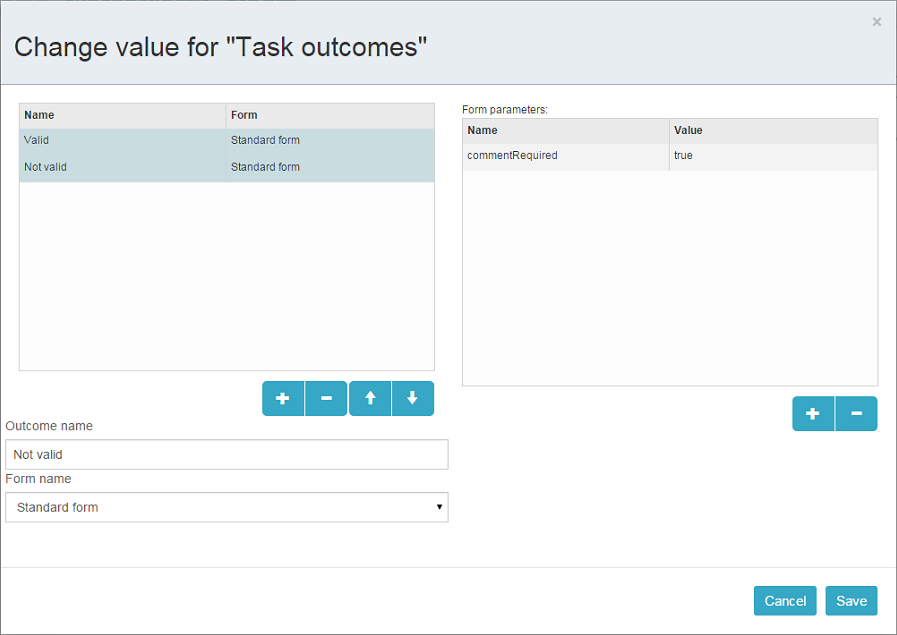
В зависимости от решения контролера нам необходимо либо отправить договор далее на утверждение группе менеджеров, либо завершить процесс, предварительно установив договору состояние Not valid. Для контроля над маршрутом процесса используется узел Exclusive gateway из группы Gateways. Добавьте его на рабочую область, а затем добавьте еще 2 элемента: Script task с именем Set 'Not valid' state и User task с именем Approval. Переход к Script task назовите Not valid, переход к узлу Approval назовите Valid.
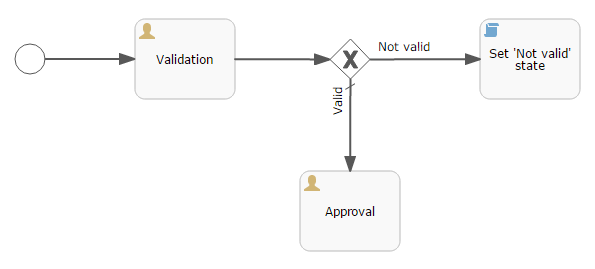
Выделите переход Not valid. В панели свойств разверните выпадающий список Flow outcome. В нем представлены выходы из предыдущей задачи. Выберите Not valid.

Теперь в случае выбора пользователем решения Not valid будет осуществлен переход именно по этой ветке.
Переход Valid сделаем переходом по умолчанию (если не выполнилось никакое из условий на других переходах узла). Для этого выделите переход Valid и поставьте галочку в его свойстве Default flow.
Далее выделите Exclusive gateway и откройте редактор свойства Flow order. Убедитесь, что переход Not valid стоит первым в списке. Если это не так, измените порядок обработки переходов.
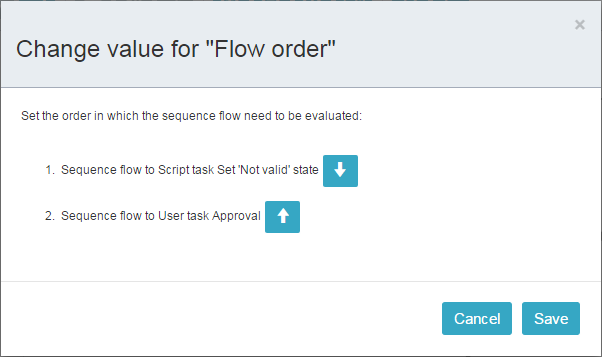
Перейдем к узлу Set 'Not valid' state. Нам необходимо установить значение свойства state сущности Contract в Not valid. Выделите узел. В поле свойства Script format введите groovy, т.к. мы будем писать groovy-скрипт. Нажмите на поле свойства Script узла. Откроется окно редактирования скрипта. Скопируйте и вставьте туда следующий текст:
import com.company.demo.entity.Contract
def em = persistence.getEntityManager()
def contract = em.find(Contract.class, entityId)
contract.setState('Not valid')
В скрипте можно использовать процессные переменные, а также объекты платформы persistence и metadata (см. Руководство по разработке приложений). Переменная entityId создается при запуске процесса и хранит идентификатор связанной сущности.
После того, как состояние договора изменено, процесс должен быть завершен - добавляем узел End event из группы End Events и соединяем его с узлом Set 'Not valid' state.
Вернемся к задаче Approval. Как и в случае с первой задачей, укажите для нее процессную роль - в данном случае это будет роль manager. Так как предполагается, что эта задача должна быть назначена одновременно нескольким менеджерам, то установим её свойство Multi-instance type в значение Parallel.
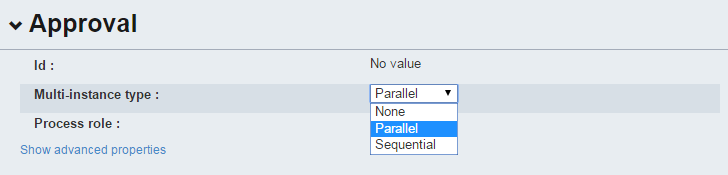
Создайте для задачи 2 выхода: Approve и Reject (свойство Task outcomes). Задайте для обоих выходов форму Standard form, для перехода Reject установите параметр commentRequired в true.
После того, как согласование завершится, договору должно установиться состояние Approved или Not approved в зависимости от результата согласования. Добавьте узел Exclusive gateway после задачи Approval. После Exclusive gataway добавьте две Service task: Set 'Approved' state и Set 'Not approved' state. Они будут делать то же самое, что и Script task, созданная ранее, но другим способом - вызывая метод Spring бина. Переход к Set 'Approved' state назовите Approved, переход к Set 'Not approved' state назовите Not approved.
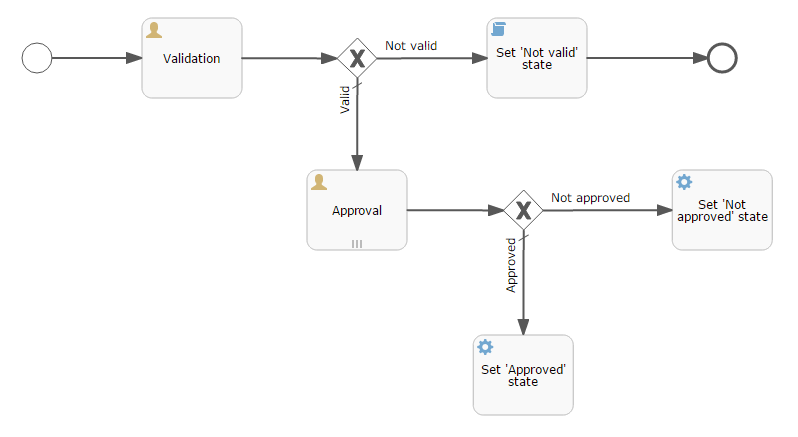
Выделите переход Not approved и в списке Flow outcome выберите значение Reject. Теперь если хотя бы один из менеджеров выполнит действие Reject, то будет инициирован этот переход. Выделите переход Approved и установите галку Default flow - если остальные переходы не сработали (не было выбора Reject), то будет инициирован переход Approved.
По аналогии с предыдущим Exclusive gateway установите порядок обработки переходов для текущего. Выделите Exclusive gateway и откройте редактор свойства Flow order. Первым должен обрабатываться переход Not approved.
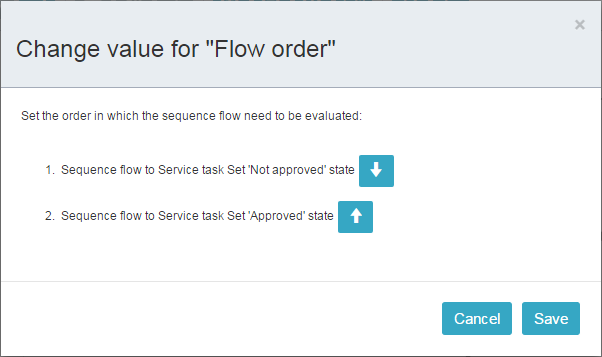
Вернемся к Service task. Выделите узел Set 'Approved' state и задайте свойству Expression значение:
${demo_ApprovalHelper.updateState(entityId, 'Approved')}
Для Set 'Not approved' state:
${demo_ApprovalHelper.updateState(entityId, 'Not approved')}
Activiti engine интегрирован со Spring framework, поэтому мы можем обращаться к управляемым спрингом объектам по их имени. entityId - процессная переменная, хранящая идентификатор сущности связанного с процессом договора. Ее значение будет записано при старте процесса.
Соедините с End event последние созданные задачи, нажмите кнопку сохранения модели - модель готова. Переходим к её развертыванию.
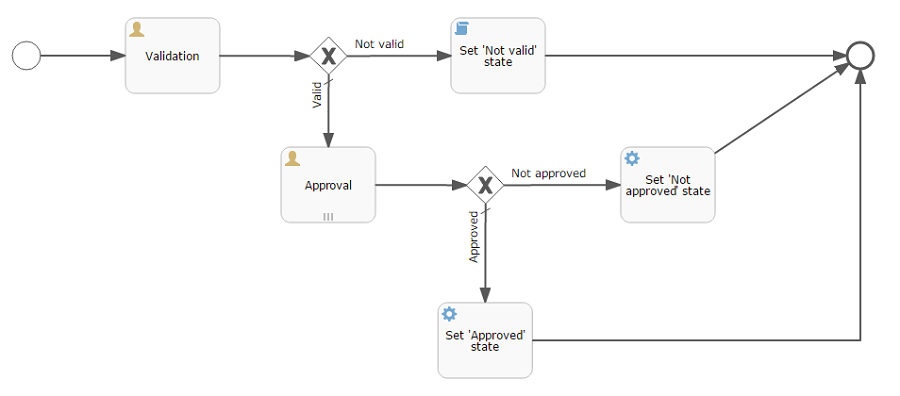
Процесс развертывания модели состоит из следующих этапов:
- Формирование XML процесса в нотации BPMN из модели.
- Деплой процесса во внутренние таблицы Activiti engine.
- Создание объекта ProcDefinition, связанного с загруженным в Activiti engine процессом.
- Создание объектов ProcRole для процессных ролей, объявленных в модели.
Выделите модель в списке на экране Process models. Нажмите кнопку Deploy. Откроется окно развертывания модели. Модель разворачивается первый раз, поэтому выбрана опция Create new process. При последующих изменениях модели можно будет разворачивать модель в уже существующий процесс. Нажмите OK. Процесс создан.
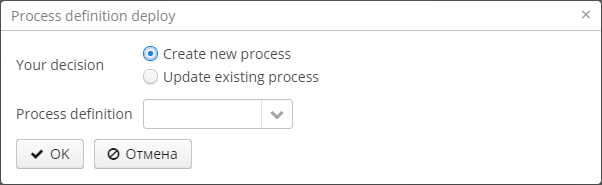
Откройте экран BPM → Process definitions. Откройте строку с 'Contract approval' для редактирования. Измените значение поля Code на contractApproval. По этому атрибуту мы в дальнейшем будем искать объект с описанием процесса.
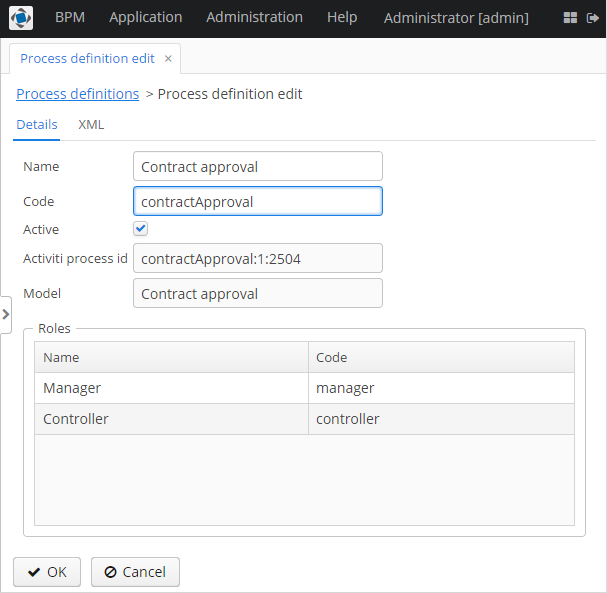
В данном разделе мы добавим в экран редактирования договора возможность работы с процессом согласования.
Найдите в секции Screens на панели навигатора студии экран contract-edit.xml и откройте его на редактирование. Перейдите на вкладку XML и полностью замените ее содержимое на следующий код:
contract-edit.xml.
<?xml version="1.0" encoding="UTF-8" standalone="no"?>
<window xmlns="http://schemas.haulmont.com/cuba/window.xsd"
caption="msg://editCaption"
class="com.company.demo.gui.contract.ContractEdit"
datasource="contractDs"
focusComponent="fieldGroup"
messagesPack="com.company.demo.gui.contract">
<dsContext>
<datasource id="contractDs"
class="com.company.demo.entity.Contract"
view="_local"/>
<collectionDatasource id="procAttachmentsDs"
class="com.haulmont.bpm.entity.ProcAttachment"
view="procAttachment-browse">
<query><![CDATA[select a from bpm$ProcAttachment a
where a.procInstance.entityId = :ds$contractDs order by a.createTs]]></query>
</collectionDatasource>
</dsContext>
<layout expand="windowActions" spacing="true">
<fieldGroup id="fieldGroup" datasource="contractDs">
<column width="250px">
<field id="number"/>
<field id="date"/>
<field id="state" editable="false"/>
</column>
</fieldGroup>
<groupBox id="procActionsBox"
caption="msg://process"
orientation="vertical"
spacing="true"
width="AUTO">
<iframe id="procActionsFrame" screen="procActionsFrame"/>
</groupBox>
<groupBox caption="msg://attachments"
width="700px"
height="300px">
<table id="attachmentsTable"
height="100%"
width="100%">
<columns>
<column id="file.name"/>
<column id="author"/>
<column id="type"/>
<column id="comment" maxTextLength="50"/>
</columns>
<rows datasource="procAttachmentsDs"/>
</table>
</groupBox>
<iframe id="windowActions" screen="extendedEditWindowActions"/>
</layout>
</window>
Перейдите на вкладку Layout. Компоновка экрана станет следующей:
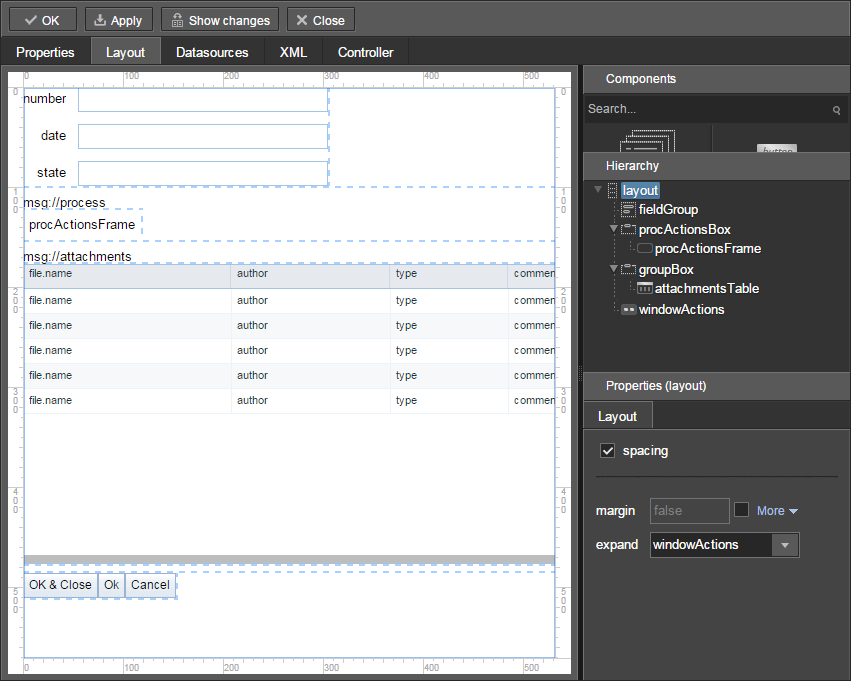
Экран содержит группу полей для редактирования самого договора, фрейм для отображения действий по процессу и таблицу с вложениями, созданными во время выполнения процесса.
Перейдите на вкладку Controller и замените ее содержимое на следующий код:
ContractEdit.java.
package com.company.demo.gui.contract;
import com.haulmont.bpm.entity.ProcDefinition;
import com.haulmont.bpm.entity.ProcInstance;
import com.haulmont.bpm.gui.action.ProcAction;
import com.haulmont.bpm.gui.procactions.ProcActionsFrame;
import com.haulmont.cuba.core.global.*;
import com.haulmont.cuba.gui.WindowManager;
import com.haulmont.cuba.gui.app.core.file.FileDownloadHelper;
import com.haulmont.cuba.gui.components.*;
import com.company.demo.entity.Contract;
import com.haulmont.cuba.gui.components.actions.BaseAction;
import com.haulmont.cuba.gui.data.DsContext;
import com.haulmont.cuba.gui.xml.layout.ComponentsFactory;
import javax.annotation.Nullable;
import javax.inject.Inject;
import java.util.Map;
public class ContractEdit extends AbstractEditor<Contract> {
private static final String PROCESS_CODE = "contractApproval";
@Inject
private DataManager dataManager;
private ProcDefinition procDefinition;
private ProcInstance procInstance;
@Inject
private ProcActionsFrame procActionsFrame;
@Inject
private GroupBoxLayout procActionsBox;
@Inject
private ComponentsFactory componentsFactory;
@Inject
private Table attachmentsTable;
@Inject
private Metadata metadata;
@Override
protected void postInit() {
super.postInit();
procDefinition = findProcDefinition();
if (procDefinition != null) {
procInstance = findProcInstance();
if (procInstance == null) {
procInstance = metadata.create(ProcInstance.class);
procInstance.setProcDefinition(procDefinition);
procInstance.setEntityName("demo$Contract");
procInstance.setEntityId(getItem().getId());
}
initProcActionsFrame();
}
getDsContext().addListener(new DsContext.CommitListenerAdapter() {
@Override
public void beforeCommit(CommitContext context) {
if (procInstance != null && PersistenceHelper.isNew(procInstance)) {
context.getCommitInstances().add(procInstance);
}
}
});
FileDownloadHelper.initGeneratedColumn(attachmentsTable, "file");
}
private void initProcActionsFrame() {
procActionsFrame.setBeforeStartProcessPredicate(new ProcAction.BeforeActionPredicate() {
@Override
public boolean evaluate() {
if (PersistenceHelper.isNew(getItem())) {
showNotification(getMessage("saveContract"), NotificationType.WARNING);
return false;
}
return true;
}
});
procActionsFrame.setAfterStartProcessListener(new ProcAction.AfterActionListener() {
@Override
public void actionCompleted() {
showNotification(getMessage("processStarted"), NotificationType.HUMANIZED);
close(COMMIT_ACTION_ID);
}
});
procActionsFrame.setBeforeCompleteTaskPredicate(new ProcAction.BeforeActionPredicate() {
@Override
public boolean evaluate() {
return commit();
}
});
procActionsFrame.setAfterCompleteTaskListener(new ProcAction.AfterActionListener() {
@Override
public void actionCompleted() {
showNotification(getMessage("taskCompleted"), NotificationType.HUMANIZED);
close(COMMIT_ACTION_ID);
}
});
procActionsFrame.setCancelProcessEnabled(false);
procActionsFrame.init(procInstance);
}
@Nullable
private ProcDefinition findProcDefinition() {
LoadContext ctx = new LoadContext(ProcDefinition.class);
ctx.setQueryString("select pd from bpm$ProcDefinition pd where pd.code = :code")
.setParameter("code", PROCESS_CODE);
return dataManager.load(ctx);
}
@Nullable
private ProcInstance findProcInstance() {
LoadContext ctx = new LoadContext(ProcInstance.class).setView("procInstance-start");
ctx.setQueryString("select pi from bpm$ProcInstance pi where pi.procDefinition.id = :procDefinition and pi.entityId = :entityId")
.setParameter("procDefinition", procDefinition)
.setParameter("entityId", getItem());
return dataManager.load(ctx);
}
}
Сохраните изменения, нажав кнопку OK.
Рассмотрим код контроллера более подробно.
Чтобы запустить процесс, мы должны создать экземпляр процесса - объект ProcInsntance, связать его с описанием процесса (ProcDefinition) и выполнить запуск. Экземпляр процесса (ProcInstance) может быть запущен как самостоятельно, так и с привязкой к какой-либо сущности проекта. В нашем случае нужна привязка к договору.
В начале метода postInit() производится поиск экземпляра процесса согласования договора. Метод findProcDefinition() по коду contractApproval ищет описание процесса.
Далее проверяется нет ли в базе объекта ProcInstance, связанного с текущим договором (метод findProcInstance()). Если экземпляр процесса для данного договора еще не создан, то создаем его, заполняя ссылку на описание процесса, устанавливая имя связанной сущности и ее идентификатор.
if (procInstance == null) {
procInstance = metadata.create(ProcInstance.class);
procInstance.setProcDefinition(procDefinition);
procInstance.setEntityName("demo$Contract");
procInstance.setEntityId(getItem().getId());
}
CommitListener добавляет в список сущностей, отправляемых на средний слой для коммита, созданный объект ProcInstance.
getDsContext().addListener(new DsContext.CommitListenerAdapter() {
@Override
public void beforeCommit(CommitContext context) {
if (procInstance != null && PersistenceHelper.isNew(procInstance)) {
context.getCommitInstances().add(procInstance);
}
}
});
Далее переходим к методу initProcActionsFrame().
ProcActionsFrame - это стандартный фрейм для отображения кнопок доступных в данный момент процессных действий. ProcActiosnFrame связан с экземпляром ProcInstance. Если процесс не запущен, то фрейм отобразит кнопку запуска процесса, если процесс запущен и для текущего пользователя имеются активные задачи, то он отобразит кнопки завершения текущей задачи в соответствии с определенными в модели процесса выходами из задачи (Task outcomes). Подробнее о ProcActionsFrame см. Раздел 6.1, «ProcActionsFrame».
private void initProcActionsFrame() {
procActionsFrame.setBeforeStartProcessPredicate(new ProcAction.BeforeActionPredicate() {
@Override
public boolean evaluate() {
if (PersistenceHelper.isNew(getItem())) {
showNotification(getMessage("saveContract"), NotificationType.WARNING);
return false;
}
return true;
}
});
procActionsFrame.setAfterStartProcessListener(new ProcAction.AfterActionListener() {
@Override
public void actionCompleted() {
showNotification(getMessage("processStarted"), NotificationType.HUMANIZED);
close(COMMIT_ACTION_ID);
}
});
procActionsFrame.setBeforeCompleteTaskPredicate(new ProcAction.BeforeActionPredicate() {
@Override
public boolean evaluate() {
return commit();
}
});
procActionsFrame.setAfterCompleteTaskListener(new ProcAction.AfterActionListener() {
@Override
public void actionCompleted() {
showNotification(getMessage("taskCompleted"), NotificationType.HUMANIZED);
close(COMMIT_ACTION_ID);
}
});
procActionsFrame.setCancelProcessEnabled(false);
procActionsFrame.init(procInstance);
}
Метод procActionsFrame.setBeforeStartProcessPredicate() добавляет проверку, выполняемую перед запуском процесса. Если объект с договором еще не сохранен, то процесс не запустится и будет выведено соответствующее предупреждение.
Метод procActionsFrame.setBeforeCompleteTaskPredicate() вызывает коммит редактора и позволяет завершить процессное действие только если коммит редактора прошел успешно.
Методы setAfterProcessStartListener и setAfterCompleteTaskListener будут вызваны после соответствующего события. Они отобразят уведомление и закроют редактор договора.
После того, как необходимые слушатели и предикаты для procActionsFrame заданы, вызывается инициализация фрейма.
procActionsFrame.init(procInstance);
Во время инициализации и происходит создание необходимых элементов управления внутри фрейма.
В студии откройте файл messages.properties, расположенный в пакете с экранами для договора. Измените его содержимое на следующим текстом:
messages.properties browseCaption = Contract browser editCaption = Contract editor attachments = Attachments process = Contract approval saveContract = Save the contract before starting a process processStarted = Process started taskCompleted = Task completed
По умолчанию в Cuba Studio включен механизм Hot Deploy, и изменения в экране редактирования договора уже должны быть отправлены на сервер. Если Hot Deploy у вас был отключен, то перезапустите сервер, выполнив в Студии команду Run → Restart application server.
Для демонстрации работы процесса необходимо создать несколько тестовых пользователей. Откройте экран Administration → Users и создайте трех пользователей:
- login:
norman, First name:Tommy, Last name:Norman, Full name:Tommy Norman - login:
roberts, First name:Casey, Last name:Roberts, Full name:Casey Roberts - login:
pierce, First name:Walter, Last name:Pierce, Full name:Walter Pierce
- Откройте список договоров Application → Contracts и создайте новый договор. Заполните поля Number и Date и нажмите кнопку Save.
- Нажмите на кнопку Start process - перед вами появится форма запуска процесса. При создании модели для узла Start event мы указали форму
Standard formс атрибутамиprocActorsVisible=trueиattachmentsVisible=true, поэтому сейчас перед нами форма с компонентами для указания участников процесса и добавления вложений. - Введите комментарий для процесса, добавьте участников: контролер
normanи 2 менеджера:pierceиroberts. - Загрузите вложение к договору, нажав на кнопку Upload таблицы Attachments.
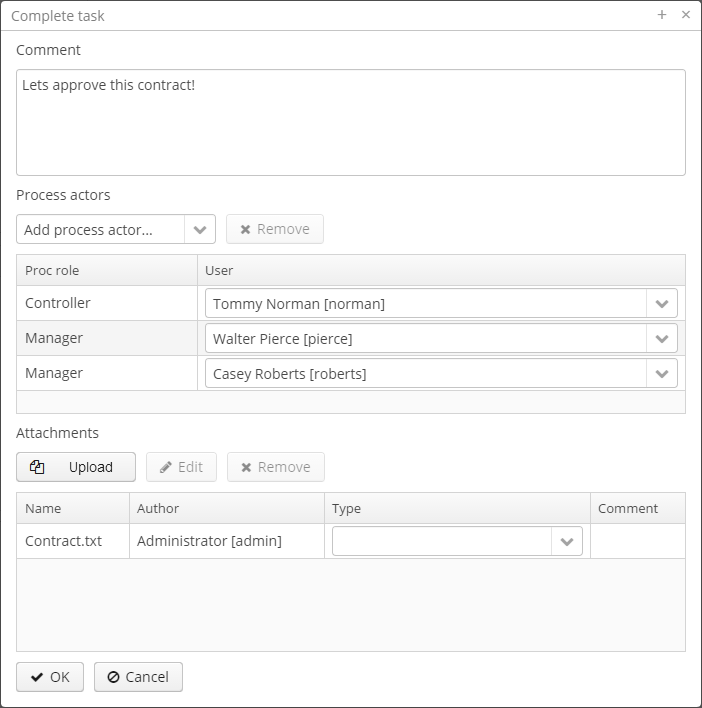
- Нажмите ОК - процесс запущен.
Зайдите в систему под пользователем norman.
При достижении процессом узла User task создается объект ProcTask, связанный с определенным участником процесса. В подсистеме BPM есть экран для отображения списка невыполненных задач для текущего пользователя. Откройте его: BPM → Process tasks.
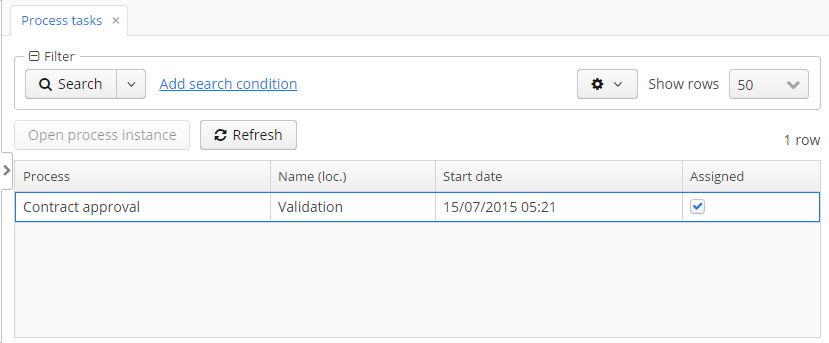
Видим, что для пользователя norman есть одна задача Validation по процессу Contract approval. Выделите ее и нажмите кнопку Open process instance - откроется системный экран для работы с экземпляром ProcInstance.
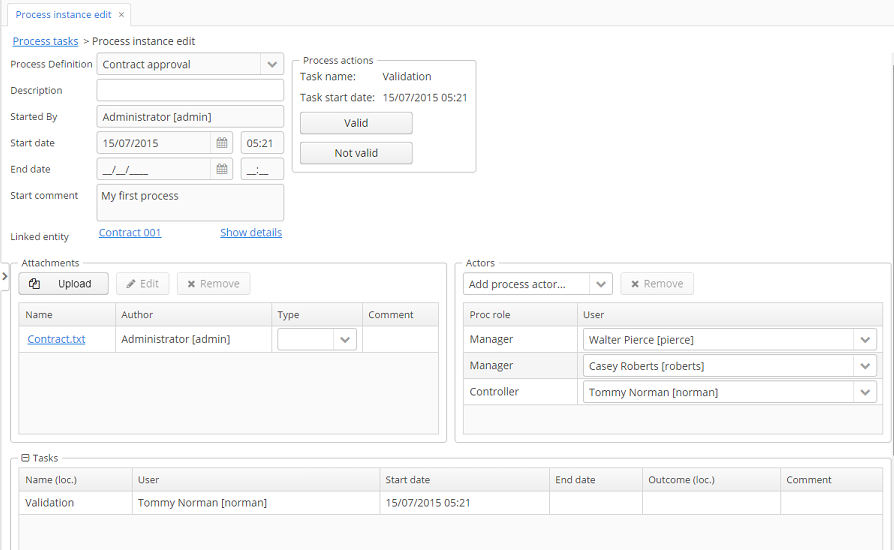
В нем отображается информация о времени запуска процесса, инициаторе процесса, список вложений, участников, текущих и выполненных задач в рамках данного процесса. Также экран позволяет перейти к связанной сущности и выполнить процессное действие. Мы завершим действие другим способом - воспользовавшись procActionsFrame, который мы добавили ранее в редактор договора.
Закройте Proc Instance Edit и откройте на редактирование созданный договор.
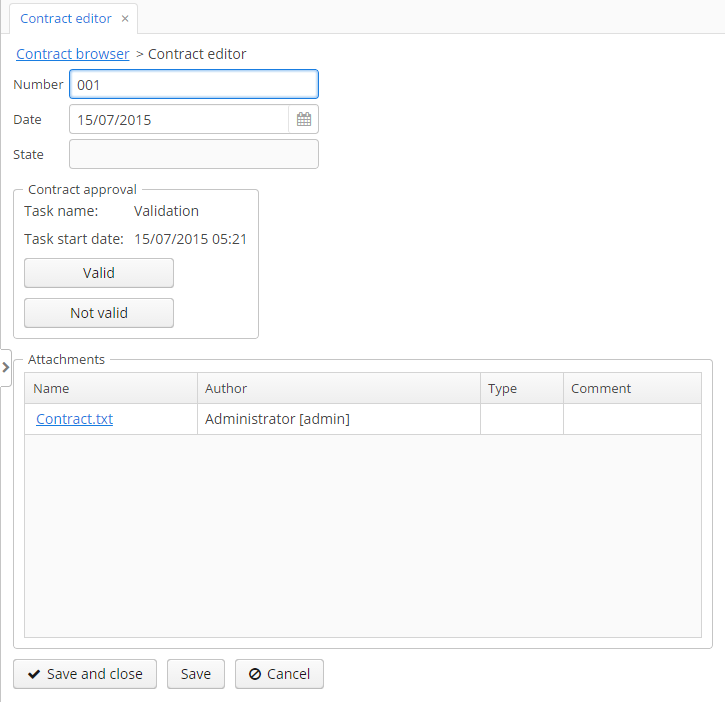
Т.к. для текущего пользователя (norman) имеется незавершенная задача (ProcTask), то procActionsFrame отображает доступные действия. Когда мы описывали узел UserTask с именем Validation, то мы указали для него 2 возможных выхода Valid и Not valid. На основании этой информации в фрейм и добавлено 2 кнопки.
Нажмите на Valid. В открывшемся окне введите комментарий:
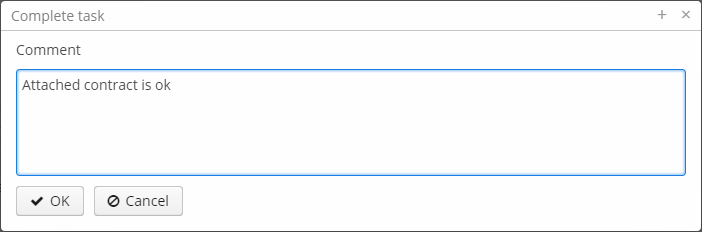
Нажмите OK.
После успешной валидации договор должен уйти к менеджерам на параллельное согласование.
Войдите в систему под пользователем pierce.
Откройте список текущих задач BPM → Process tasks. Имеется одна задача Approval.
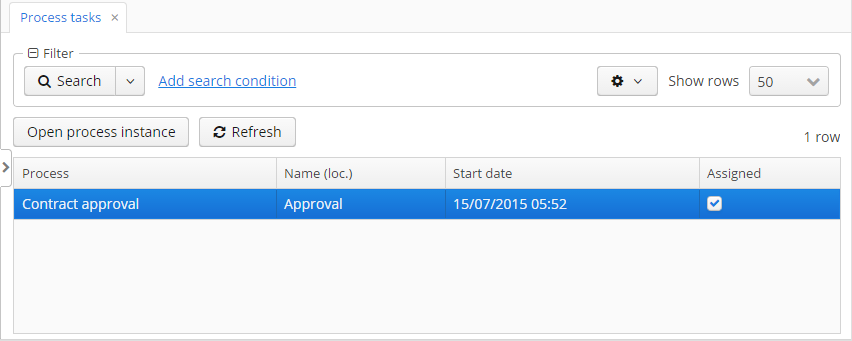
Откройте process instance editor.
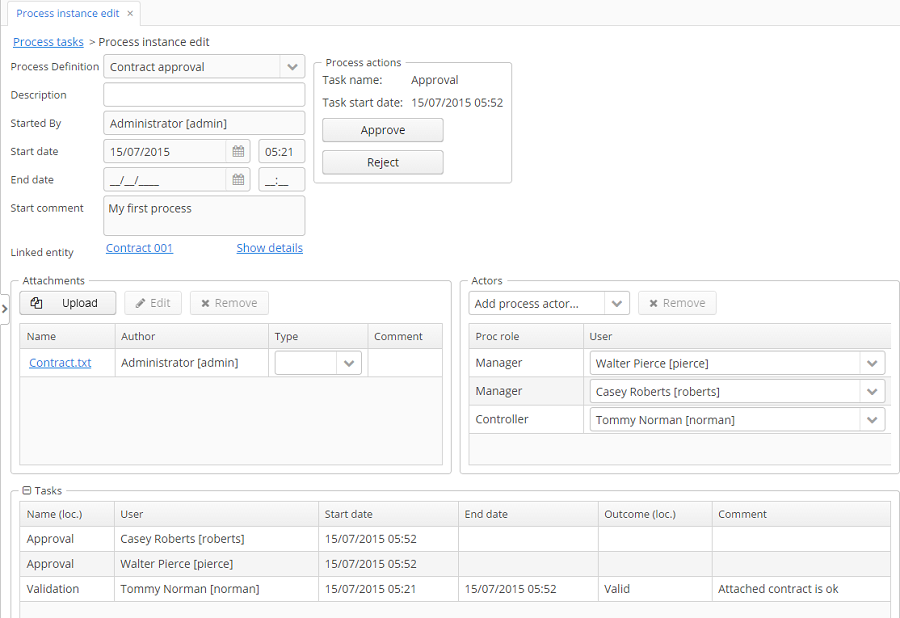
Обратите внимание на таблицу Tasks. Предыдущая задача Validation завершена с результатом Valid, и после успешной валидации контролером создались 2 новые задачи Approval на менеджеров pierce и roberts.
Утвердите договор, воспользовавшись кнопкой Approve.
Далее войдите в систему под пользователем roberts. Откройте договор из списка Application → Contracts.
Пользователь roberts имеет незавершенную задачу по договору, следовательно фрейм procActionsFrame отображает для него действия Approve и Reject. Нажмите кнопку Reject.
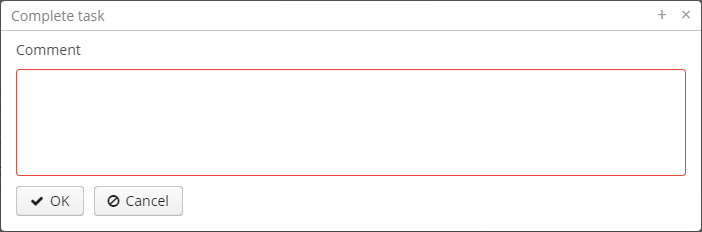
Т.к. при описании выхода Reject в дизайнере мы указали параметр формы commentRequired=true, то комментарий в форме завершения данного действия обязателен. Введите комментарий и нажмите ОК.
Один из менеджеров отклонил договор, поэтому ему должно установиться состояние Not approved. Проверим это, открыв договор.
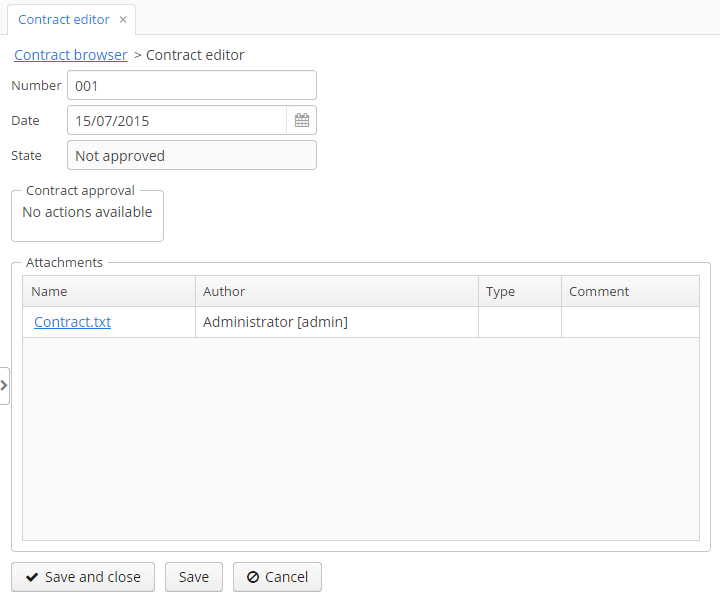
Процесс согласования завершен.
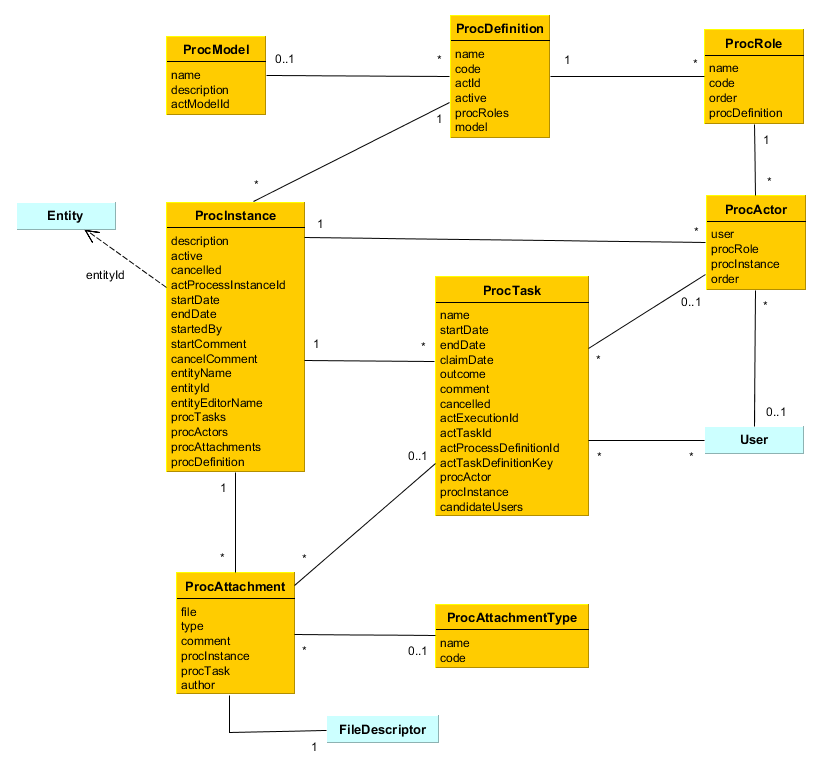
Атрибуты, имена которых начинаются с префикса act* являются ссылками на идентификаторы из Activiti.
-
ProcModel - модель процесса. Атрибуты модели:
- name - имя модели.
- description - описание модели.
- actModelId - ID модели Activiti engine в таблице ACT_RE_MODEL.
-
ProcDefinition - описание процесса. Может быть получен из модели, либо загружен напрямую из XML файла. Атрибуты сущности:
- name - имя процесса.
- code - код процесса. Может использоваться для поиска экземпляра сущности из кода приложения.
- actId - ID объекта процесса из Activiti. Необходим для доступа к модели BPMN (из нее читаются extensionElements).
- active - определяет, возможен ли запуск новых процессов для текущего ProcDefinition.
- procRoles - коллекция объектов, определяющих участников процесса.
- model - ссылка на модель, из которой получено описание процесса
-
ProcRole - роль в процессе. Объекты данного типа создаются автоматически при развертывании процесса на основе информации из XML файла с процессом. Можно сказать, что роли определяют типы участников процесса. Атрибуты сущности:
- name - имя роли.
- code - код роли. Может использоваться кодом приложения для идентификации роли.
- order - порядковый номер. Может использоваться приложением для определения порядка отрисовки ролей.
- procDefinition - ссылка на описание процесса.
-
ProcInstance - экземпляр процесса. ProcInstance может быть запущен как с привязкой к сущности проекта (например, процесс согласования договора может быть привязан к экземпляру сущности "Договор"), так и без нее. Атрибуты сущности:
- description - описание экземпляра процесса.
- startDate - дата запуска процесса.
- endDate - дата завершения процесса.
- startedBy - пользователь, запустивший процесс.
- active - признак, что процесс запущен и еще не завершен.
- cancelled - признак, что процесс был принудительно отменен.
- actProcessInstanceId - идентификатор соответствующего ProcessInstance из Activiti.
- startComment - комментарий, заданный при старте процесса.
- cancelComment - комментарий, заданный при отмене процесса.
- entityName - имя сущности, с которой связан процесс.
- entityId - ID сущности, с которой связан процесс.
- entityEditorName - имя экрана, который будет использоваться для открытия связанной сущности, если он отличается от стандартного.
- procTasks - коллекция задач процесса.
- procActors - коллекция участников процесса.
- procAttachments - коллекция вложений процесса.
-
ProcActor - участник процесса. Сущность определят исполнителей для ролей процесса по конкретному экземпляру процесса. Атрибуты сущности:
- user - ссылка на пользователя.
- procInstance - ссылка на экземпляр процесса.
- procRole - ссылка на процессную роль.
- order - порядковый номер. Используется при определении порядка участников для последовательной задачи на многих пользователей.
-
ProcTask - задача по процессу. Объекты данного типа автоматически создаются при достижении процессом узла User task. Атрибуты сущности:
- name - имя задачи.
- startDate - дата начала выполнения задачи.
- claimDate - дата принятия задачи пользователем в случае задачи без явного участника.
- endDate - дата завершения задачи.
- outcome - результат выполнения задачи (выход, по которому пользователь завершил задачу).
- comment - комментарий при завершении задачи.
- procActor - исполнитель.
- actTaskId - Activiti task ID. Используется при сигнале Activiti engine о завершения задачи.
- actExecutionId - Activiti execution ID. Используется для записи/чтения процессных переменных.
- actTaskDefinitionKey - в XML процесса это поле id у UserTask. Используется при формировании имени переменной, хранящей результат задачи [taskId]_result (см. Переходы в зависимости от выхода (outcome) задачи).
- cancelled - признак, что задача была завершена при отмене процесса.
- candidateUsers - список возможных участников для групповой задачи.
- procInstance - ссылка на экземпляр процесса.
-
ProcAttachment - процессное вложение. Атрибуты сущности:
- file - ссылка на FileDescriptor.
- type - тип вложения (ProcAttachmentType).
- comment - комментарий.
- author - автор вложения, ссылка на пользователя.
- procInstance - ссылка на экземпляр процесса.
- procTask - необязательная ссылка на задачу, в рамках которой было добавлено вложение.
-
ProcAttachmentType - тип вложения. Атрибуты сущности:
- code - код типа вложения.
- name - имя типа вложения.
Для исполнения бизнес-процессов подсистема BPM использует Activiti engine, для моделирования процессов в нотации BPMN используется доработанный редактор из веб-приложения Activiti Explorer. В дополнение к возможностям фреймворка Activiti подсистема BPM предоставляет дополнительную функциональность, которая описана далее в этом разделе. Перечисление возможностей фреймворка Activiti не входит в задачу данного руководства. Вы можете ознакомиться с ними на сайте Activiti: http://www.activiti.org/userguide.
При создании модели процесса, в процесс автоматически добавляется слушатель событий BpmActivitiListener. BpmActivitiListener является реализацией интерфейса ActivitiEventListener (см. http://www.activiti.org/userguide/#eventDispatcher). Слушатель отвечает за создание и изменение сущностей подсистемы BPM при наступлении определенных событий процесса (вход в пользовательскую задачу, отмена процесса, завершение задачи, и т.д.). Именно он создает объекты ProcTask и проставляет значение endDate для ProcInstance.
Процессные роли определяют типы участников процесса, например, оператор или менеджер. Чтобы открыть экран редактирования процессных ролей в дизайнере процессов, выберите свойство Process roles в панели свойств процесса. При развертывании модели информация о ролях будет записана в XML процесса в секцию extensionElements элемента process, а затем будут созданы соответствующие объекты ProcRole.
Описание процессных ролей в XML.
<process id="testProcess" name="Test process">
<extensionElements>
<cuba:procRoles>
<cuba:procRole name="Manager" code="manager"/>
<cuba:procRole name="Operator" code="operator"/>
</cuba:procRoles>
</extensionElements>
</process>
Для задания формы, которая будет отображаться при запуске процесса используется свойство Start form элемента Start event. Подробнее о формах см. Раздел 6.2, «Процессные формы».
Форма запуска процесса в XML.
<startEvent id="startEvent">
<extensionElements>
<cuba:form name="standardProcForm">
<cuba:param name="procActorsVisible" value="true"></cuba:param>
</cuba:form>
</extensionElements>
</startEvent>
Для определения пользователя, на которого будет назначена задача, необходимо в свойстве Process role элемента User task выбрать одну из процессных ролей, определенных в модели. При достижении процессом задачи среди участников процесса (ProcActor) будут найдены участники с указанной процессной ролью, и задача будет назначена на них.
Задание процессной роли для задачи в XML.
<userTask id="managerApproval" name="Manager approval">
<extensionElements>
<cuba:procRole>manager</cuba:procRole>
</extensionElements>
</process>
Если необходимо, чтобы задача была назначена одновременно нескольким пользователям, то в свойстве Multi-instance type элемента User task необходимо выбрать значение Parallel или Sequential.
Также возможен вариант, когда задача не должна быть сразу назначена на пользователя, а должна появиться в списке доступных, и один из пользователей должен забрать задачу себе. Для определения такой задачи необходимо установить галку Claim allowed. В этом случае задача появится в списке доступных у всех участников процесса с ролью, заданной в свойстве Process role.
Задача без конкретного участника в XML.
<userTask id="managerApproval" name="Manager approval">
<extensionElements>
<cuba:claimAllowed>true</cuba:claimAllowed>
</extensionElements>
</process>
Обычно задача требует от пользователя принятия решения (например, согласовать или отклонить). Дальнейший маршрут по процессу зависит от принятого решения. Для задания списка выходов из задачи используется свойство Task outcomes узла User Task. Для каждого выхода задается имя и выбирается форма, которая должна отображаться при выборе этого выхода, а также список параметров формы (подробнее о формах см. Раздел 6.2, «Процессные формы»).
Описание выходов из задачи в XML.
<userTask id="managerApproval" name="Manager approval">
<extensionElements>
<cuba:outcomes>
<cuba:outcome name="approve">
<cuba:form name="standardProcessForm">
<cuba:param name="commentRequired">true</cuba:param>
<cuba:param name="attachmentsVisible">true</cuba:param>
</cuba:form>
</cuba:outcome>
<cuba:outcome name="reject">
<cuba:form name="someOtherProcessForm">
</cuba:form>
</cuba:outcome>
</cuba:outcomes>
</extensionElements>
</process>
В отличие от jBPM в нотации BPMN отсутствует возможность указать несколько выходов из одной задачи. Чтобы направить процесс по нужной ветке в зависимости от результата используется узел Exclusive Gateway, переходы из которого имеют условия, оперирующие результатом выполнения задачи, расположенной перед этим Gateway. При завершении пользователем задачи, результат его действия записывается в процессную переменную с именем [taskId]_result. Тип этой переменной - ProcTaskResult.
Методы класса ProcTaskResult:
-
int count(String outcomeName)- возвращает количество пользователей, завершивших задачу с данным выходом -
boolean exists(String outcomeName)- возвращаетtrue, если есть хотя бы один пользователь, завершивший задачу с указанным выходом.
Далее объект с результатом используется в выражении Flow condition для переходов, выходящих из Gateway.
Пример:
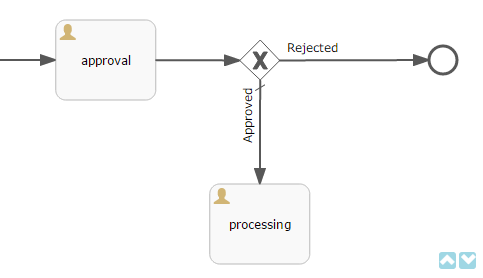
Предположим, что задача approval была параллельно назначена нескольким пользователям. Для задачи были определены 2 возможных выхода: approve и reject. После того, как все пользователи завершат задачу процесс перейдет к exclusive gateway. Нам нужно следующее поведение: если хоть кто-либо выбрал вариант reject, то переходим по переходу Rejected, если все согласились (approve), то по Approved.
Самым удобным вариантом задания условия, который подойдет для большинства случаев, является выбор имени outcome предыдущей задачи в свойстве Flow outcome стрелки перехода. Данный переход сработает, если было хотя бы одно завершение задачи с указанным outcome.
Если необходимо иметь более сложные условия для перехода, то их можно задать в поле Flow condition. Например условие "Более 5 пользователь выбрали вариант Reject" будет выглядеть следующим образом:
${approval_result.count('reject') > 5}
Обратите внимание, что необходимо задать порядок обработки переходов. Иначе Activiti может, например, обработать переход по умолчанию до переходов с явно заданными условиями. Для задания порядка вычисления условий установите свойство Flow order у узла Exclusive gateway.
Для выполнения скрипта используется элемент Scirpt task. При достижении элемента, система анализирует содержимое поля Script. Если содержимое является путем к файлу и данный файл существует, то система исполнит указанный файл. Если файла по указанному пути нет, то содержимое поля скрипт будет исполнено.
Внутри скрипта можно использовать объекты persistence и metadata.
Для вызова метода сервиса используется элемент Service task. Activiti engine интегрирован со Spring framework, т.е. возможно обращение к бинам среднего слоя по имени. Для вызова метода управляемого бина в поле Expression пишется выражение вида:
${beanName.methodName(processVarName, 'someStringParam')}
Для того, чтобы завершить задачу после истечения периода времени необходимо:
- Добавить к элементу задачи элемент Boundary timer event.
- От элемента таймера нарисовать переход к нужному этапу процесса.
- В свойстве таймера Time duration написать выражение для периода времени. Например,
PT15M(15 минут). - Установить галку Cancel activiti, чтобы по срабатыванию таймера текущая задача завершилась.
- В свойстве Timer outcome указать имя выхода задачи, которое должно быть использовано при завершении по таймеру.
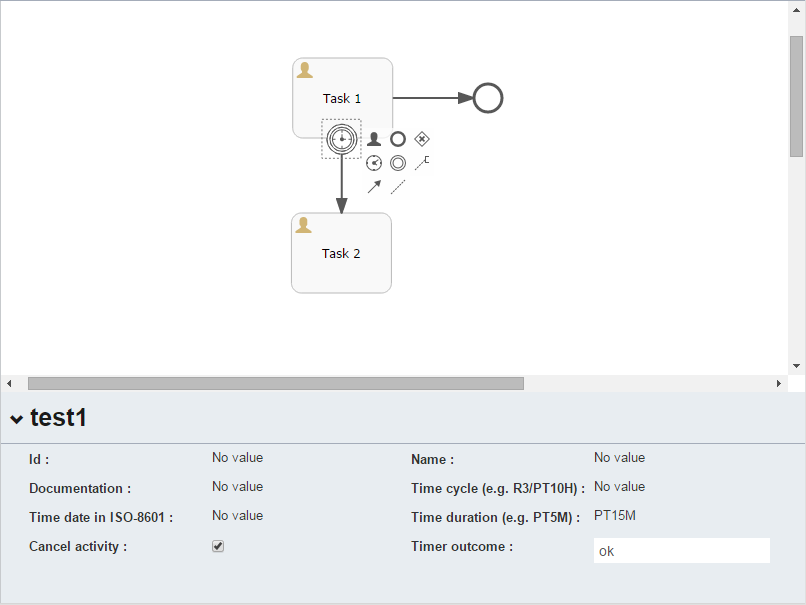
Задание выхода для таймера.
<boundaryEvent id="managerApprovalTimer" cancelActivity="true" attachedToRef="managerApproval">
<extensionElements>
<cuba:outcome>approve</cuba:outcome>
</extensionElements>
</boundaryEvent>
По умолчанию Job executor для обработки заданий таймеров отключен. Для его включения установите свойство приложения bpm.activiti.asyncExecutorEnabled = true
Процесс может содержать локализованные сообщения, которые будут использованы при отображении в пользовательском интерфейсе имен задач, выходов из задач и т.д.
Для открытия экрана задания локализованных значений выберите свойство Localization модели.
Для локализации имени задачи необходимо создать запись, ключом которой является id задачи.
Для локализации имени выхода из задачи необходимо создать запись, ключом которой является выражение вида TASK_ID.OUTCOME_NAME
Для локализации имени процессной роли необходимо создать запись, ключом которой является код роли.
Локализованные сообщения в XML.
<process id="testProcess" name="Test process">
<extensionElements>
<cuba:localizations>
<cuba:localization lang="en">
<cuba:msg key="key1" value="value1"/>
<cuba:msg key="key2" value="value2"/>
</cuba:localization>
<cuba:localization lang="ru">
<cuba:msg key="key1" value="value1"/>
<cuba:msg key="key2" value="value2"/>
</cuba:localization>
</cuba:localizations>
</extensionElements>
</process>
Раздел содержит общее описание сервисов. Описание методов сервисов находится в Javadoc в исходном коде классов.
Служит для работы с описаниями процесса (ProcDefinition). Сервис использутся для:
- загрузки описания процесса из XML
- удаления процесса из Activiti engine
- преобразования JSON модели в BPMN XML
Для доступу к функциональности сервиса в коде middleware используйте ProcessRepositoryManager.
Служит для работы с экземпляром процесса (ProcInstance). Методы сервиса позволяют:
- запускать процесс
- отменять процесс
- завершать задачу
- назначать задачу на пользователя
Для доступу к функциональности сервиса в коде middleware используйте ProcessRuntimeManager.
Служит для получения информации о выходах из задачи, формах, которые должны быть показаны пользователю при выборе того или иного выхода, а также для получения информации о формах старта и отмены процесса.
Для доступу к функциональности сервиса в коде middleware используйте ProcessFormManager.
Служит для доступа к локализованным сообщениям, определенным в процессе.
Для доступу к функциональности сервиса в коде middleware используйте ProcessMessagesManager.
ProcActionsFrame может быть встроен в экраны приложения. После связки с экземпляром процесса во фрейме автоматически отобразятся:
- кнопка запуска процесса, если процесс не запущен
- кнопки, соответствующие выходам из задачи, если процесс запущен и текущий пользователь имеет активную задачу
- кнопка отмены процесса
- информация о задаче (имя и дата создания)
Каждому из действий возможно задать предикат, вычисляемый перед выполнением этого действия, что позволяет сделать проверку возможности выполнения действия в настоящее время (например, выполнить коммит экрана и с случае неудачи не выполнять процессное действие). Также можно задать слушатель, который будет выполнен после завершения действия (например, закрыть экран редактирования сущности и отобразить сообщение пользователю).
Последовательность инициализации фрейма в коде контроллера экрана:
- Задать необходимые предикаты и слушатели
- Вызвать метод
init()передав в него экземплярprocInstance
При определении выхода (outcome) для задачи и в узле начала процесса возможно указать форму, которая будет показана пользователю. Форма должна реализовывать интерфейс ProcForm.
Методы интерфейса ProcForm:
-
String getComment()- значение, возвращаемое этим методом, будет записано в полеcommentобъекта ProcTask при завершении задачи или в полеstartCommentу ProcInstance если форма отображается на старте процесса; -
Map<String, Object> getFormResult()- возвращает список объектов, которые будут добавлены к переменным процесса после коммита формы.
Список форм, доступный в дизайнере моделей процесса, формируется на основе конфигурационных файлов, определенных свойством приложения bpm.formsConfig.
Пример файла bpm-forms.xml.
<?xml version="1.0" encoding="UTF-8"?>
<forms xmlns="http://schemas.haulmont.com/cuba/5.5/bpm-forms.xsd">
<form name="standardProcForm" default="true">
<param name="commentRequired" value="true"/>
<param name="procActorsVisible" value="true"/>
<param name="attachmentsVisible" value="true"/>
</form>
<form name="otherForm">
<param name="someParam" value="hello"/>
</form>
</forms>
Помимо имени форм в файле определены имена возможных параметров формы и их значения по умолчанию.
Форма с атрибутом default="true" будет использоваться в дизайнере как форма по умолчанию.